
Bildposition einstellen
DocuColor 242/252/260
701P46942
2007
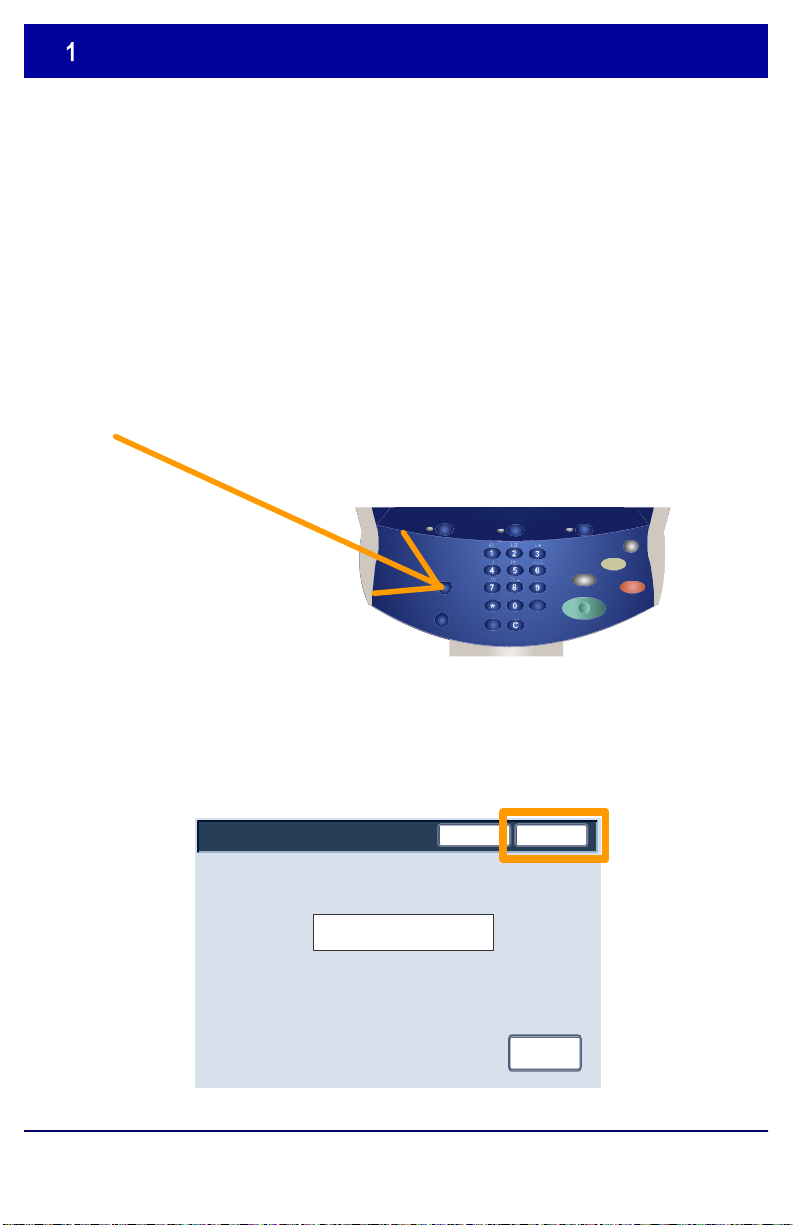
Bildposition einstellen
Bestätigen
Anmeldung
Systemadministratorkennung
Abbrechen
11111
Mit der Funktion „Bildposition einstellen“ der Xerox DocuColor
Vorgehensweise:
242/252/260 kann das Druckbild präzise horizontal und vertikal
verschoben werden. So lässt sich die Bildposition dem
Materialbehälter, der Materialart und dem Seitenaufdruck entsprechend
einstellen.
1. Die Schaltfläche „Anmelden/Abmelden“ antippen.
2. Die Systemadministratorkennung eingeben und „Bestätigen“ antippen.
DocuColor 242/252/260
Bildposition einstellen
Tastatur
DocuColor 242/252/260
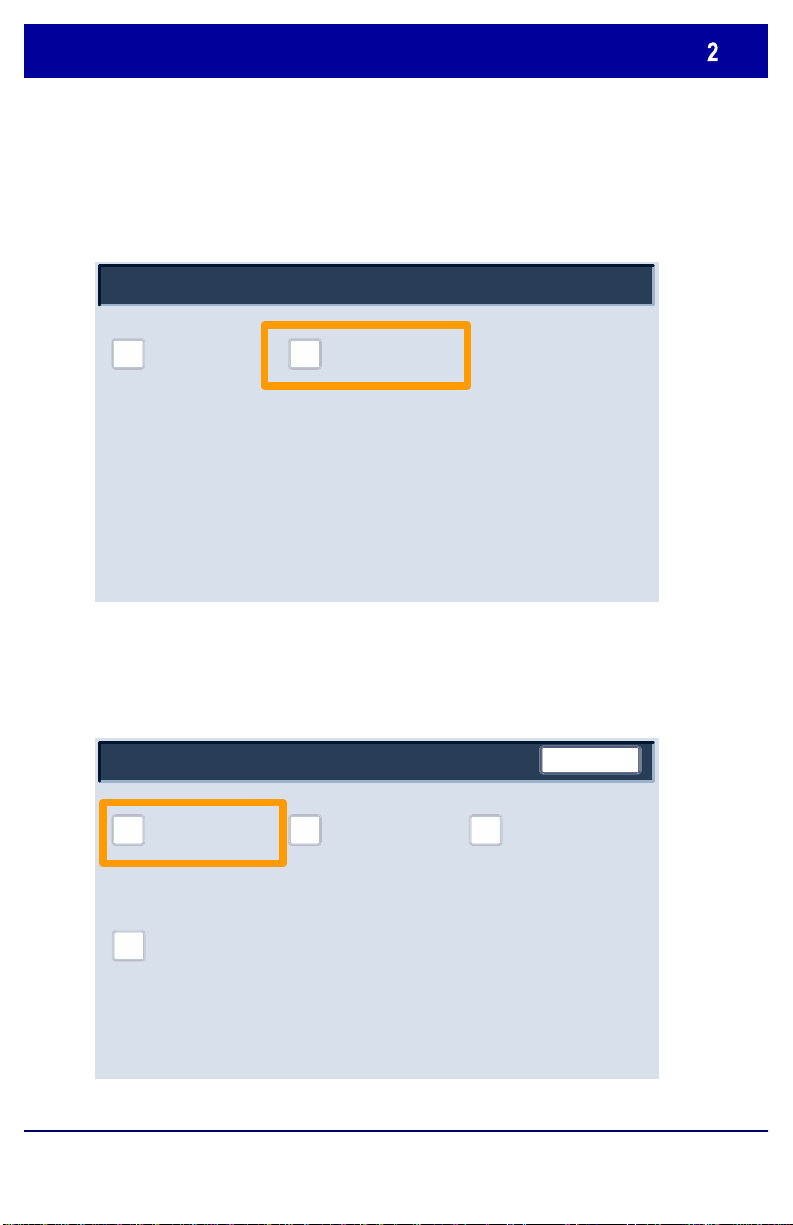
Bildposition einstellen
Verwaltungsmodus
Systemeinstellung
Bedienung
3. Die Schaltfläche „Systemeinstellung“ antippen.
4. Die Schaltfläche „Systemeinstellung“ antippen.
Systemeinstellung
Systemeinstellung Systemadministrator
Zugriffssteuerung
DocuColor 242/252/260
Einrichtung
Bildposition einstellen
Beenden
konto
DocuColor 242/252/260
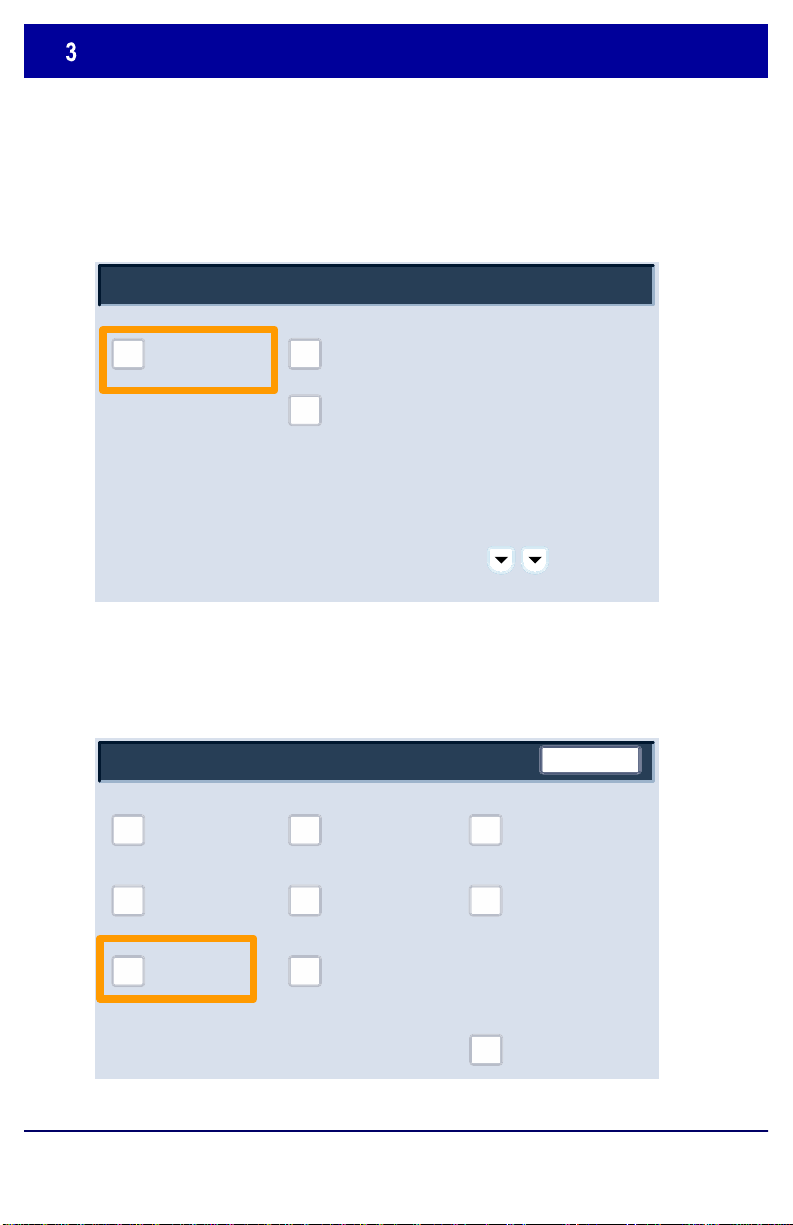
Bildposition einstellen
Systemeinstellung
5. Die Schaltfläche „Allgemeines“ antippen.
KopierbetriebAllgemeines
Scanbetrieb
6. Die Schaltfläche „Wartung“ antippen.
Allgemeines
Behältereinstellung Berichte
DocuColor 242/252/260
SignaltöneSystemuhr/Intervalle Anzeige/Tasten
Bildqualitätseinstell
ung
AufdruckWartung
Andere Einstellungen
Bildposition einstellen
Beenden
DocuColor 242/252/260

Bildposition einstellen
Wartung
Alle Daten löschen
7. Die Schaltfläche „Bildposition einstellen“ antippen.
Element
Bildposition einstellen
Seite
Einstellung
3. Behälter 1 - 4, 6 Karton 2
4. Behälter 1 - 4, 6 Normalpapier
5. Behälter 5 und andere
6. Behälter 5 und andere Karton 1
8. Behälter 5 und andere Etiketten
9. Vorderseite Wird gedruckt
10. Rückseite Wird gedruckt
Breite X Unten 0,1260
Einstellung änder
Breite X Unten 0,1260
Breite X Unten 0,1260
Breite X Unten 0,1260
Breite X Unten 0,1260
Breite X Unten 0,1260
Breite X Unten 0,1260
Breite X Unten 0,1260
Breite X Unten 0,1260
Breite X Unten 0,1260
Festplatte
Software-Optionen Bildposition einstellen
8. Den Materialbehälter, die Materialart und den Seitenaufdruck
auswählen, für die die Bildposition eingestellt werden soll.
SpeichernAbbrechen
1. Behälter 1 - 4, 6 Normalpapier
2. Behälter 1 - 4, 6 Karton 1
7. Behälter 5 und andere Karton 2
DocuColor 242/252/260
Bildposition einstellen
DocuColor 242/252/260

Element
Bildposition einstellen
Seite
Einstellung
3. Behälter 1 - 4, 6 Karton 2
4. Behälter 1 - 4, 6 Normalpapier
5. Behälter 5 und andere
6. Behälter 5 und andere Karton 1
8. Behälter 5 und andere Etiketten
9. Vorderseite Wird gedruckt
10. Rückseite Wird gedruckt
Breite X Unten 0,1260
Einstellung änder
Breite X Unten 0,1260
Breite X Unten 0,1260
Breite X Unten 0,1260
Breite X Unten 0,1260
Breite X Unten 0,1260
Breite X Unten 0,1260
Breite X Unten 0,1260
Breite X Unten 0,1260
Breite X Unten 0,1260
9. Die Schaltfläche „Einstellung ändern“ antippen.
1. Behälter 1 - 4, 6 Normalpapier Vorderseite
Breite X
Zoll
0.03154
0.0126
0.0126
Unten
Oben
Bildposition einstellen
SpeichernAbbrechen
1. Behälter 1 - 4, 6 Normalpapier
2. Behälter 1 - 4, 6 Karton 1
7. Behälter 5 und andere Karton 2
10. Den gewünschten Wert mit den Pfeiltasten einstellen, dann die
Schaltfläche „Speichern“ antippen.
(0.3780 - 0 - 0.3780)
Unten
DocuColor 242/252/260
Bildposition einstellen
Abbrechen
Bei Änderung dieses Werts wird das
Bild u. U. über den Materialrand hinaus
verschoben.
Während der Einstellung die
Bildposition auf dem Druckmaterial
prüfen.
Speichern
DocuColor 242/252/260

Bildposition einstellen
Seite
Einstellung änder
Bildposition einstellen
Element
Einstellung
Breite X Unten 0,1260
Breite X Unten 0,1260
Breite X Unten 0,1260
Breite X Unten 0,1260
Breite X Unten 0,1260
Breite X Unten 0,1260
Breite X Unten 0,1260
Breite X Unten 0,1260
Breite X Unten 0,1260
Breite X Unten 0,1260
3. Behälter 1 - 4, 6 Karton 2
4. Behälter 1 - 4, 6 Normalpapier
5. Behälter 5 und andere
6. Behälter 5 und andere Karton 1
8. Behälter 5 und andere Etiketten
9. Vorderseite Wird gedruckt
10. Rückseite Wird gedruckt
Zur Funktion „Bildposition einstellen“ gehören mehrere Anzeigen. Zum
HINWEISE:
Wechseln zwischen den Anzeigen die Seiten-Pfeiltasten verwenden.
SpeichernAbbrechen
1. Behälter 1 - 4, 6 Normalpapier
2. Behälter 1 - 4, 6 Karton 1
7. Behälter 5 und andere Karton 2
DocuColor 242/252/260
Bildposition einstellen
DocuColor 242/252/260

Bildposition einstellen
Seite
Einstellung änder
Bildposition einstellen
Element
Einstellung
Breite X Unten 0,1260
Breite X Unten 0,1260
Breite X Unten 0,1260
Breite X Unten 0,1260
Breite X Unten 0,1260
Breite X Unten 0,1260
Breite X Unten 0,1260
Breite X Unten 0,1260
Breite X Unten 0,1260
Breite X Unten 0,1260
3. Behälter 1 - 4, 6 Karton 2
4. Behälter 1 - 4, 6 Normalpapier
5. Behälter 5 und andere
6. Behälter 5 und andere Karton 1
8. Behälter 5 und andere Etiketten
9. Vorderseite Wird gedruckt
10. Rückseite Wird gedruckt
Seite
Einstellung änder
Bildposition einstellen
Element
Einstellung
Breite X Unten 0,1260
Breite X Unten 0,1260
Breite X Unten 0,1260
Breite X Unten 0,1260
Breite X Unten 0,1260
Breite X Unten 0,1260
Breite X Unten 0,1260
Breite X Unten 0,1260
Breite X Unten 0,1260
Breite X Unten 0,1260
3. Behälter 1 - 4, 6 Karton 2
4. Behälter 1 - 4, 6 Normalpapier
5. Behälter 5 und andere
6. Behälter 5 und andere Karton 1
8. Behälter 5 und andere Etiketten
9. Vorderseite Wird gedruckt
10. Rückseite Wird gedruckt
Die ersten acht Optionen der Funktion „Bildposition einstellen“ dienen zur
Änderung der Bildabmessung „Vorderseite Breite X“ (oben/unten) für alle
Behälter- und Materialkombinationen.
SpeichernAbbrechen
1. Behälter 1 - 4, 6 Normalpapier
2. Behälter 1 - 4, 6 Karton 1
7. Behälter 5 und andere Karton 2
Die Optionen „9“ und „10“ dienen zur Änderung der Bildabmessung
„Rückseite Breite X“ (oben/unten).
SpeichernAbbrechen
1. Behälter 1 - 4, 6 Normalpapier
2. Behälter 1 - 4, 6 Karton 1
7. Behälter 5 und andere Karton 2
DocuColor 242/252/260
Bildposition einstellen
DocuColor 242/252/260

Bildposition einstellen
Seite
Einstellung änder
Bildposition einstellen
Element
Einstellung
Länge Y Links 0,15604
Länge Y Links 0,15604
Länge Y Links 0,15604
Länge Y Links 0,15604
Länge Y Links 0,15604
Länge Y Links 0,15604
Länge Y Links 0,15604
Länge Y Links 0,15604
Länge Y 0,00000 Zoll
Länge Y 0,00000 Zoll
13. Behälter 2 Vorderseite
14. Behälter 2 Rückseite
15. Behälter 3 Vorderseite
16. Behälter 3 Rückseite
18. Behälter 4 Rückseite
19. Behälter 5 Vorderseite
20. Behälter 5 Rückseite
Die restlichen Optionen der Funktion „Bildposition einstellen“ dienen
zur Änderung der Bildabmessung „Länge Y“ (oben/unten) für alle
Behälter- und Aufdruckkombinationen.
SpeichernAbbrechen
11. Behälter 1 Vorderseite
12. Behälter 1 Rückseite
17. Behälter 4 Vorderseite
DocuColor 242/252/260
Bildposition einstellen
DocuColor 242/252/260

Bildposition einstellen
11. Behälter 1 Vorderseite
Länge Y
Zoll
Links
0.03154
0.00166
0.00166
Links
Rec
Mit der Option „Länge Y“ kann das Bild horizontal auf dem Ausdruck
verschoben werden. Das Ergebnis hängt von der Ausrichtung des
Bilds und der Ausrichtung des Druckmaterials im Behälter ab. Die
Bildposition mit den Pfeiltasten in Schritten von 0,42 mm (0,0166
Zoll) verschieben, dann die Schaltfläche „Speichern“ antippen.
SpeichernAbbrechen
(0.15604 - 0 - 0.15604)
Bei Änderung dieses Werts wird das
Bild u. U. über den Materialrand hinaus
verschoben.
Während der Einstellung die
Bildposition auf dem Druckmaterial
prüfen.
DocuColor 242/252/260
Bildposition einstellen
DocuColor 242/252/260

Bildposition einstellen
1. Behälter 1 - 4, 6 Normalpapier Vorderseite
Breite X
Zoll
0.03154
0.0126
0.0126
Unten
Oben
Mit der Option „Breite X“ kann das Bild vertikal auf dem Ausdruck
verschoben werden. Das Ergebnis hängt von der Ausrichtung des
Bilds und der Ausrichtung des Druckmaterials im Behälter ab. Die
Bildposition mit den Pfeiltasten in Schritten von 0,32 mm (0,0126
Zoll) verschieben, dann die Schaltfläche „Speichern“ antippen.
(0.3780 - 0 - 0.3780)
Unten
Abbrechen
Bei Änderung dieses Werts wird das
Bild u. U. über den Materialrand hinaus
verschoben.
Während der Einstellung die
Bildposition auf dem Druckmaterial
prüfen.
Speichern
DocuColor 242/252/260
Bildposition einstellen
DocuColor 242/252/260

